Destacar as principais decisões e ações das reuniões do Teams
O Copilot no Microsoft Teams aprimora a colaboração e ajuda você a aproveitar ao máximo seus chats e reuniões do Teams. Recapitule rapidamente, identifique tarefas de acompanhamento, crie agendas e faça perguntas para reuniões mais eficazes e focadas. Resuma as principais conclusões, veja o que foi perdido e identifique as principais pessoas de interesse nas conversas de chat às quais você foi adicionado. Tudo sem interromper o fluxo da discussão. O Copilot está disponível nas seguintes reuniões e chamadas:
Chamadas individuais e chamadas em grupo
Reuniões individuais ou reuniões privadas agendadas
Instâncias ou ocorrências de reuniões em uma série
Reuniões de canal
Reunir Agora
O Copilot no Teams usa seu conteúdo de chat e reunião do Teams para gerar insights e sugestões acionáveis junto com seus pontos de contato mais importantes do Teams. O Copilot no Teams é contextual para tudo o que você está fazendo. Por exemplo, você pode acessar o painel do Copilot em um chat, reunião ou chamada, desde que algumas condições sejam atendidas:
A transcrição ou gravação está ativada. O organizador da reunião pode configurar a reunião para que o Copilot funcione sem transcrição antes da reunião.
A reunião ou chamada é longa o suficiente para o Copilot analisar. Se ainda não houver fala transcrita suficiente na reunião, o Copilot indicará que precisa de mais informações antes de responder aos prompts.
Durante uma reunião ou chamada, selecione Copilot nos controles da reunião. Se a transcrição ainda não estiver ativada, você será solicitado a ativá-la.

O Copilot aparece em um painel no lado direito da janela da reunião. Quando a reunião for concluída, selecione a reunião no seu Calendário do Teams. A partir daí, selecione a guia Recapitulação nos detalhes da reunião. Você também pode acessar o painel do Copilot na recapitulação da reunião para fazer perguntas sobre a reunião.
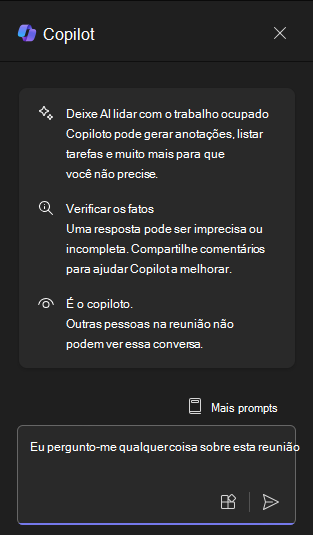
Vamos começar a criar
Observação
Prompt inicial:
Recapitular esta reunião do Teams.
Neste prompt simples, comece com o Objetivo básico: recapitular uma reunião do Teams. No entanto, não há informações sobre por que a reunião precisa ser resumida ou para que serve o resumo.
| Elemento | Exemplo |
|---|---|
| Prompt básico: Começar com um Objetivo |
Recapitular esta reunião do Teams. |
| Prompt bom: Adicione o Contexto |
Adicionar Contexto pode ajudar o Copilot a compreender o propósito e ajustar a resposta de acordo. "Meu gerente não pôde participar e precisa de uma breve visão geral da linha do tempo do projeto." |
| Um prompt melhor: Especificar Fonte(s) |
Adicionar Fontes pode ajudar o Copilot a entender qual parte precisa ser resumida e fornecer uma resposta mais precisa. "Adele Vance propôs alguma alteração na linha do tempo?" |
| O prompt melhor: Defina Expectativas claras |
Por último, adicionar Expectativas pode ajudar o Copilot a entender como formatar o resumo e qual nível de detalhe é necessário. "Inclua a linha do tempo do projeto em uma tabela, as alterações propostas por Adele e os itens de ação atribuídos a cada membro da equipe para cada marco." |
Observação
Prompt criado:
Recapitular esta reunião do Teams. Meu gerente não pôde participar e precisa de uma breve visão geral da linha do tempo do projeto. Adele Vance propôs alguma alteração na linha do tempo? Inclua a linha do tempo do projeto em uma tabela, as alterações propostas por Adele e os itens de ação atribuídos a cada membro da equipe para cada marco.
Nesse prompt, Objetivo, Contexto, Fonte e Expectativas são fornecidos, dando ao Copilot orientação suficiente para gerar uma resposta que atenda às suas necessidades.
Explorar mais
Ao abrir o Copilot no Teams pela primeira vez, você receberá algumas dicas para usar o Copilot e os prompts sugeridos para começar. Use o Copilot para:
Listar os pontos-chave de [um arquivo]
Recapitular sua última reunião
Resumir emails não lidos de [esta pessoa]
Importante
O Copilot no Teams está disponível no Windows, Mac, Web, Android e iOS. Você deve ter uma licença do Microsoft 365 e uma do Copilot para Microsoft 365 para acessar o Copilot no Teams. Para obter mais cenários sobre como usar o Copilot em reuniões do Teams, confira Comece a usar o Copilot em reuniões do Microsoft Teams.